Como alterar o nome de usuário e o nome de exibição do Twitch

Quer dar um novo começo ao seu perfil do Twitch? Veja como alterar o nome de usuário e o nome de exibição do Twitch com facilidade.
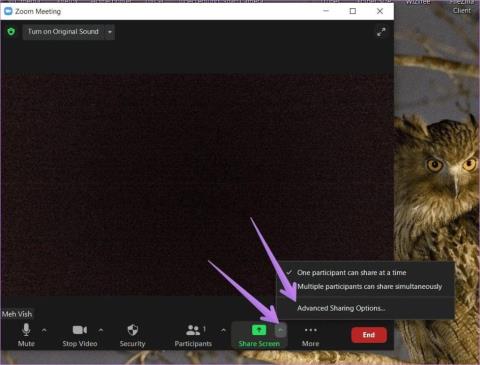
Dicas rápidas
Você pode permitir que os participantes compartilhem suas telas da reunião atual usando um dos dois métodos a seguir.
Depois de ingressar em uma reunião do Zoom, clique na guia Segurança na barra inferior. Em Permitir que os participantes , clique na tela Compartilhar para habilitá-lo.
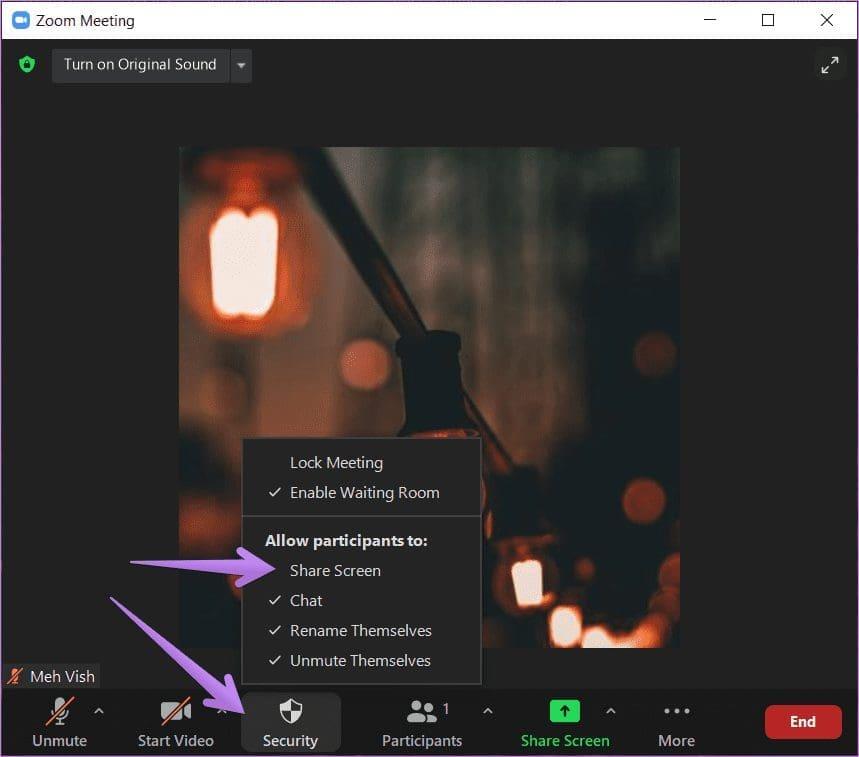
Dica profissional: Da mesma forma, você pode ativar ou desativar outros recursos para os participantes, como bate-papo, e permitir que eles renomeiem e ativem o som nas configurações de segurança.
Depois de entrar em uma reunião, clique na pequena seta ao lado da opção Compartilhar tela. Selecione Opções avançadas de compartilhamento.
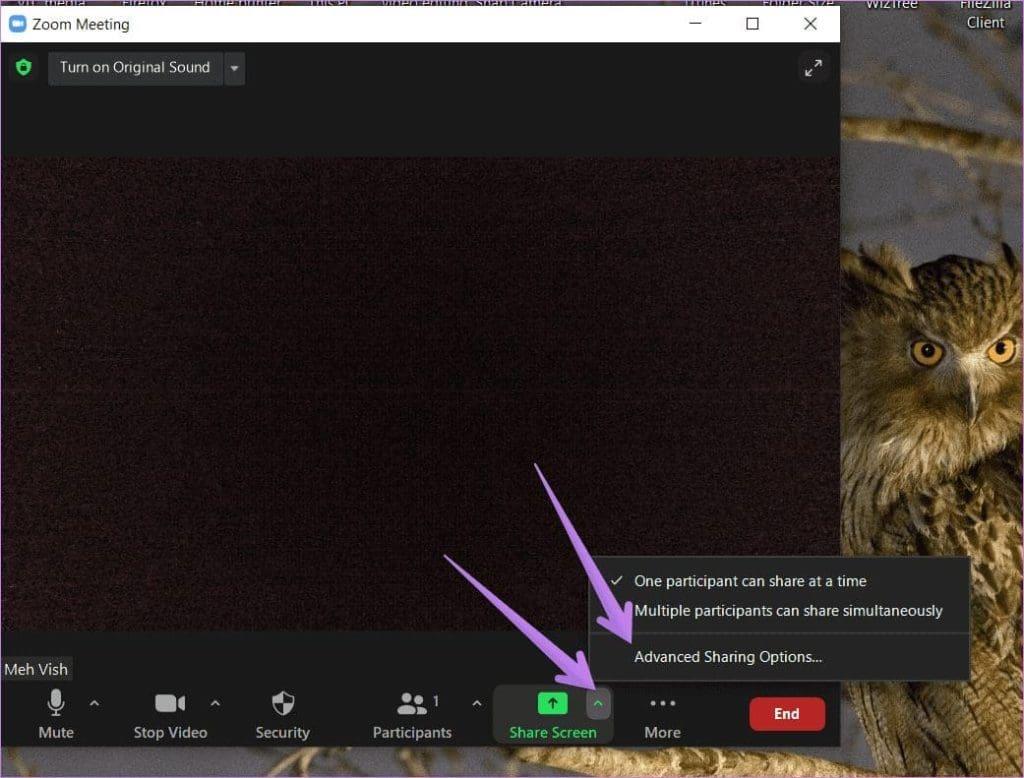
Uma janela pop-up será aberta. Clique em Todos os participantes na configuração Quem pode compartilhar. Clique no ícone Fechar (X) na caixa pop-up para salvar a configuração. Agora outros participantes podem compartilhar suas telas.
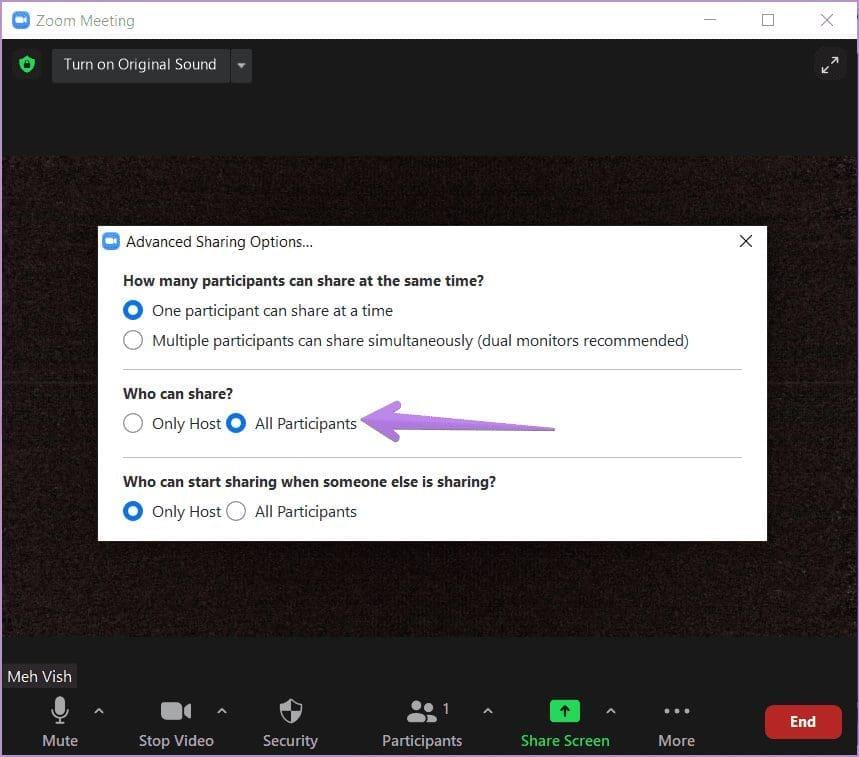
Leia também: Como consertar o compartilhamento de tela do Zoom que não funciona no Windows .
Passo 1 : Toque na guia Configurações . Selecione Configurações da reunião no menu.
Etapa 3 : ative o botão de alternância ao lado da tela Compartilhar na seção Permitir que os participantes .
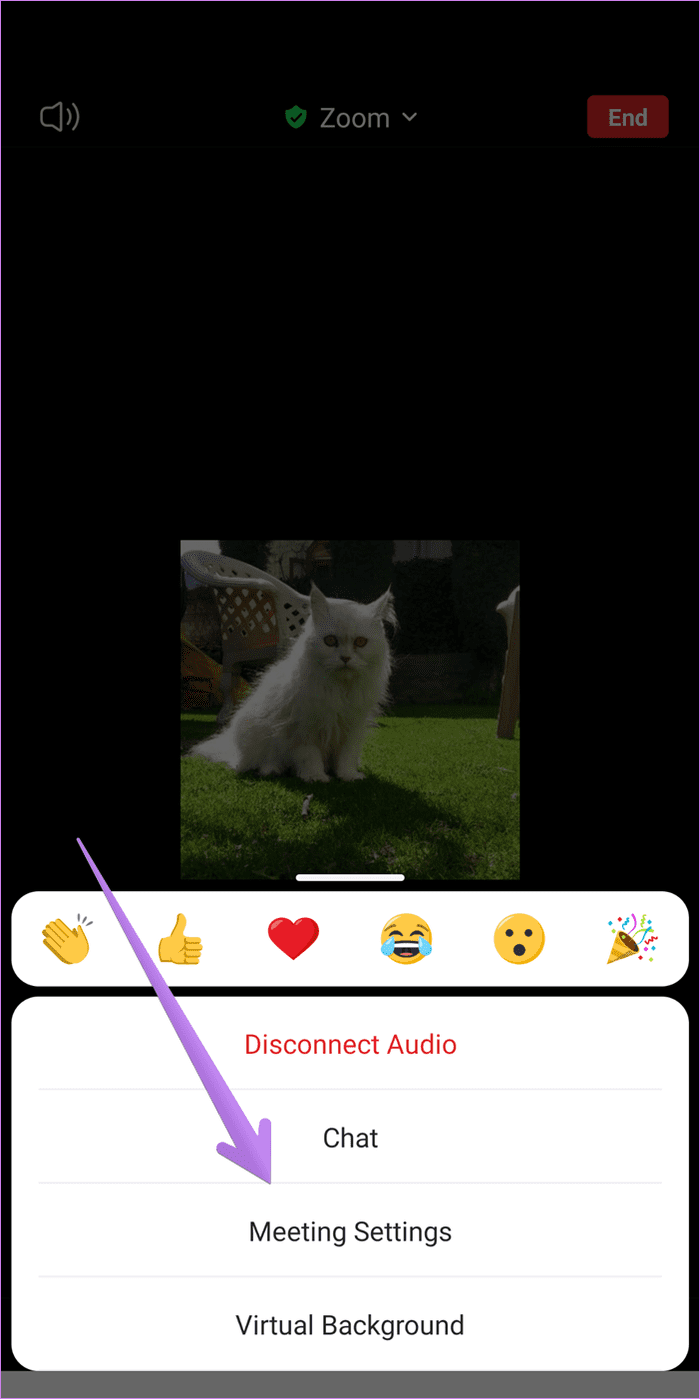
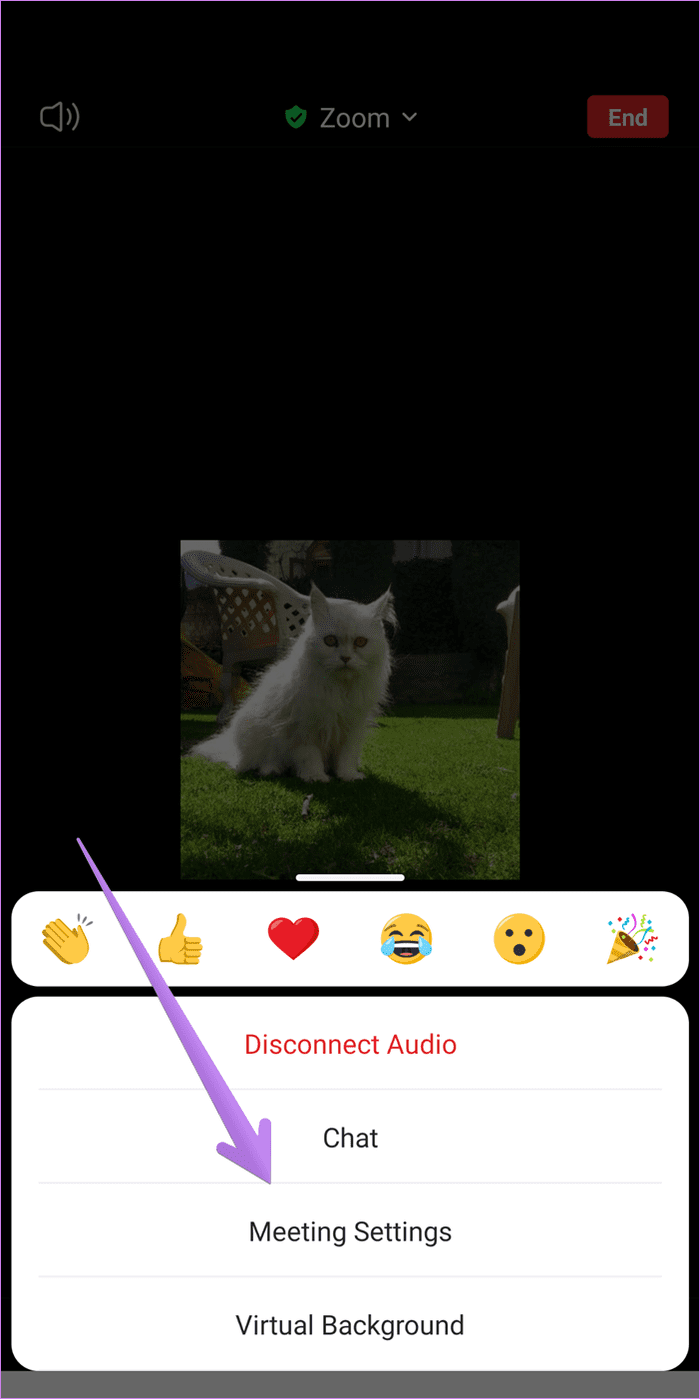
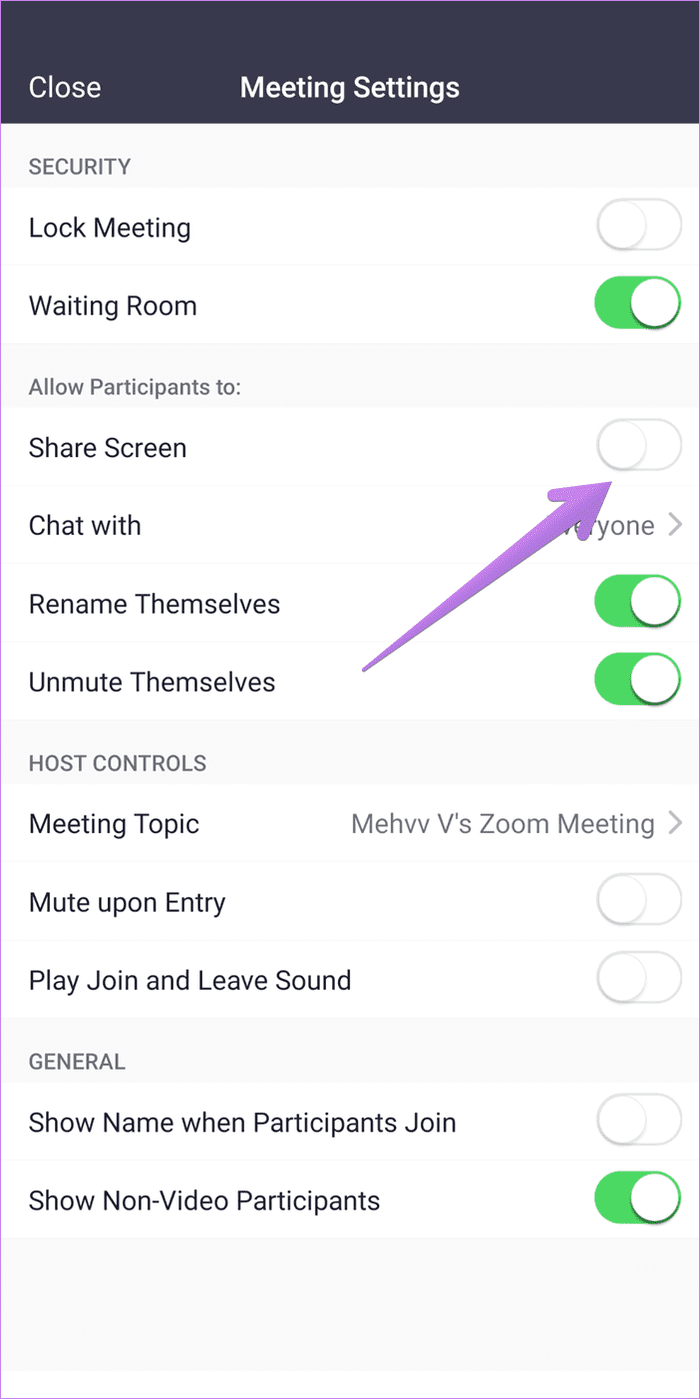
Leia também: Como alterar as configurações padrão de zoom .
Os métodos acima permitem ativar o compartilhamento de tela apenas para a reunião atual. Se você realizar várias reuniões como organizador em que os participantes precisam compartilhar suas telas, poderá ativar uma configuração padrão para o mesmo recurso em sua conta.
Para fazer isso, você precisa abrir as configurações da sua conta Zoom no site do Zoom. Aqui estão as etapas:
Passo 1: Abra o site do Zoom e faça login com sua conta Zoom. Clique em Configurações na barra lateral esquerda.
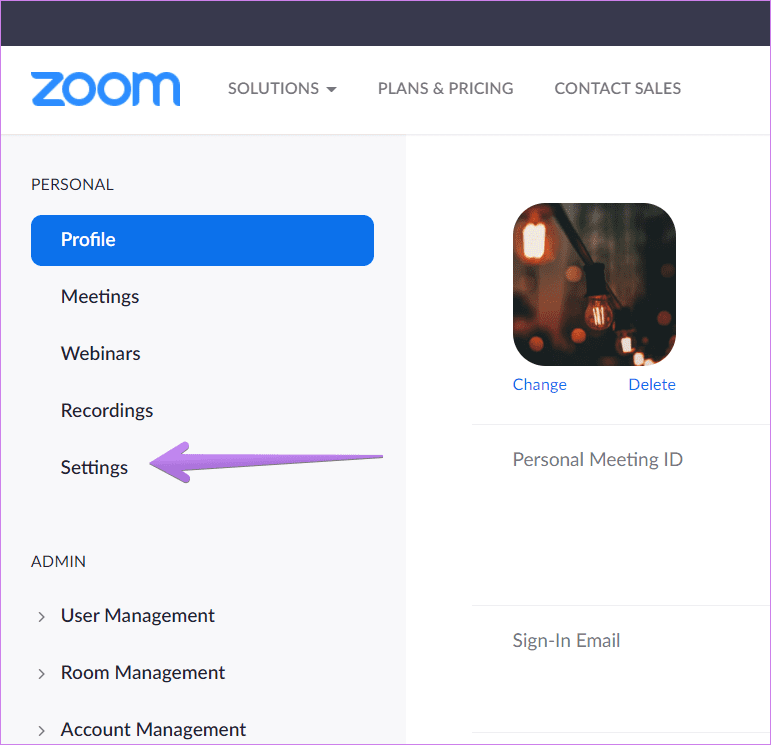
Passo 2: Na guia Reunião , clique em Em Reunião (Básico) .
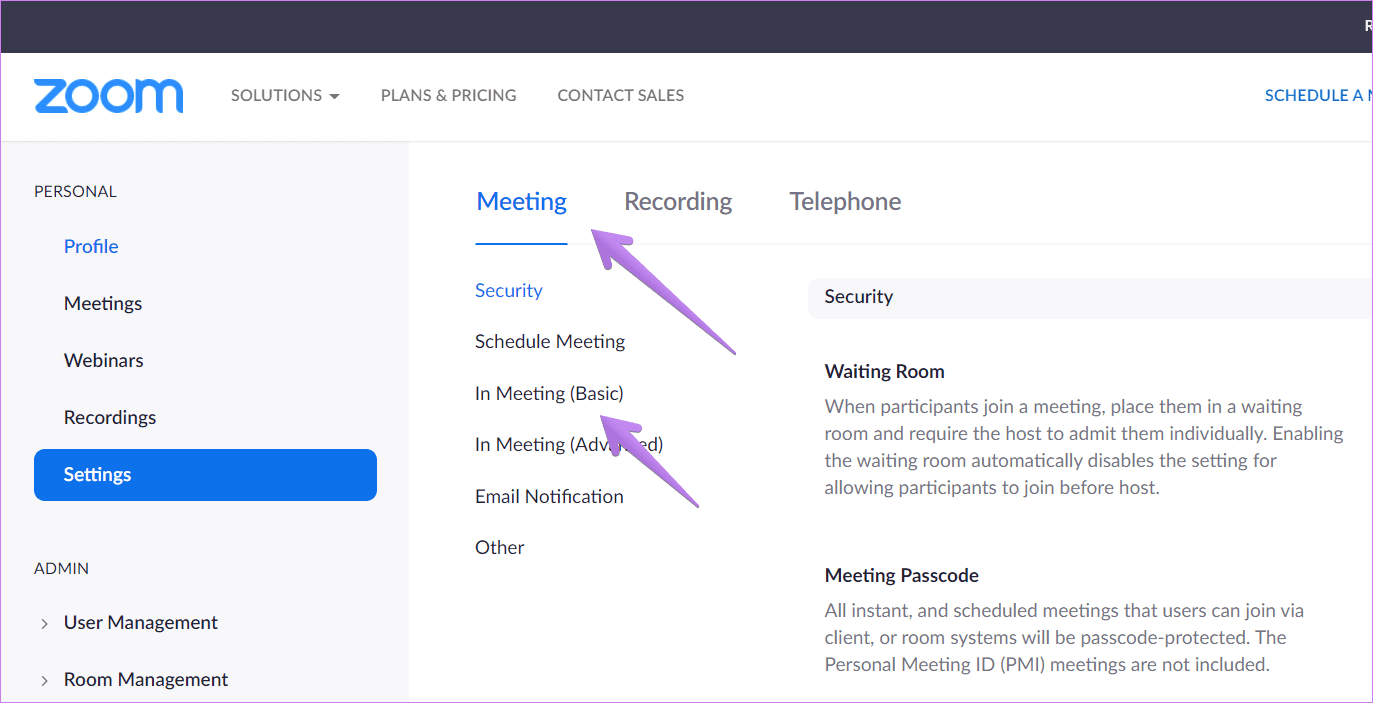
Etapa 3: role para baixo e você encontrará as configurações de compartilhamento de tela . Primeiro, ative o botão ao lado de Compartilhamento de tela. Em seguida, escolha Todos os participantes em Quem pode compartilhar.
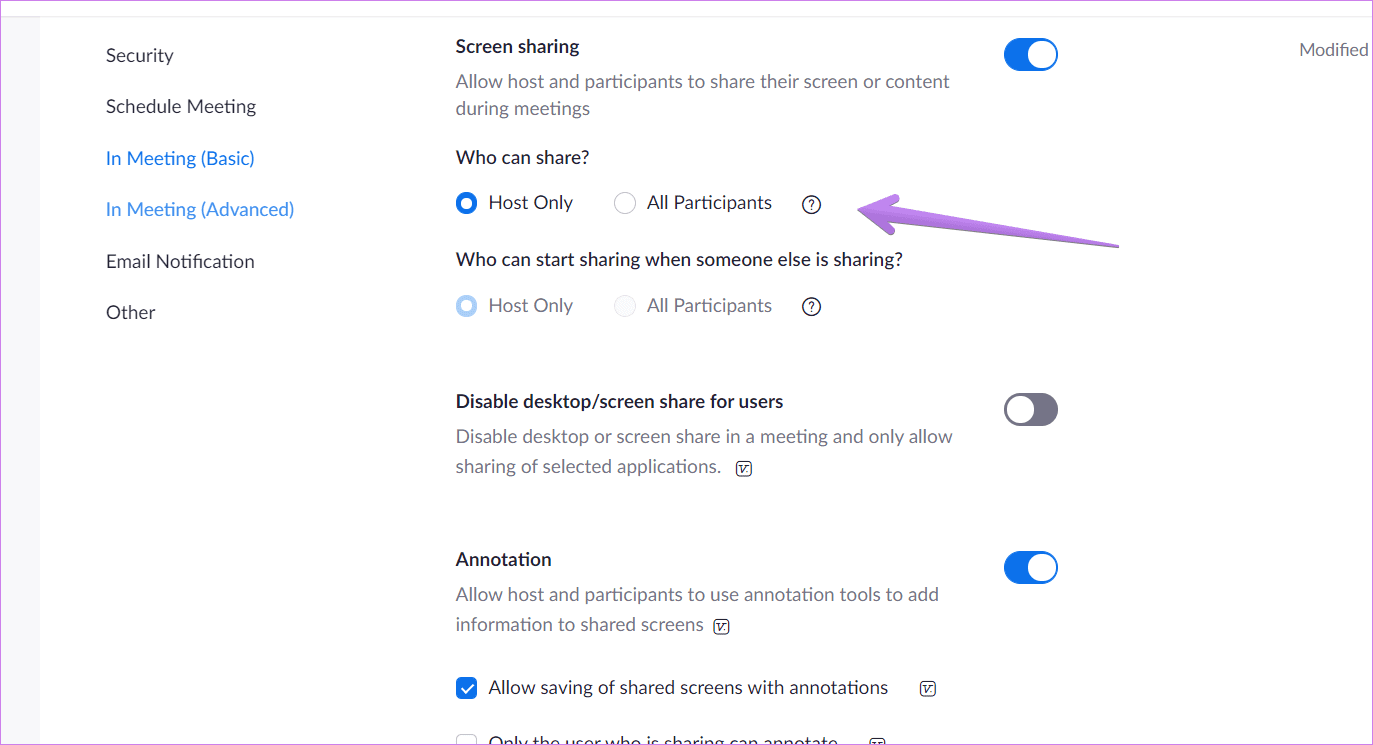
Você pode até ativar ou desativar anotações para compartilhamento de tela nesta tela.
Quer dar um novo começo ao seu perfil do Twitch? Veja como alterar o nome de usuário e o nome de exibição do Twitch com facilidade.
Descubra como alterar o plano de fundo no Microsoft Teams para tornar suas videoconferências mais envolventes e personalizadas.
Não consigo acessar o ChatGPT devido a problemas de login? Aqui estão todos os motivos pelos quais isso acontece, juntamente com 8 maneiras de consertar o login do ChatGPT que não funciona.
Você experimenta picos altos de ping e latência no Valorant? Confira nosso guia e descubra como corrigir problemas de ping alto e atraso no Valorant.
Deseja manter seu aplicativo do YouTube bloqueado e evitar olhares curiosos? Leia isto para saber como colocar uma senha no aplicativo do YouTube.
Descubra como bloquear e desbloquear contatos no Microsoft Teams e explore alternativas para um ambiente de trabalho mais limpo.
Você pode facilmente impedir que alguém entre em contato com você no Messenger. Leia nosso guia dedicado para saber mais sobre as implicações de restringir qualquer contato no Facebook.
Aprenda como cortar sua imagem em formatos incríveis no Canva, incluindo círculo, coração e muito mais. Veja o passo a passo para mobile e desktop.
Obtendo o erro “Ação bloqueada no Instagram”? Consulte este guia passo a passo para remover esta ação foi bloqueada no Instagram usando alguns truques simples!
Descubra como verificar quem viu seus vídeos no Facebook Live e explore as métricas de desempenho com dicas valiosas e atualizadas.








